win10怎么自动设置代理 win10自动设置代理方法
更新时间:2023-05-23 18:45:15作者:jzjob
在如今的互联网世界中,使用代理已成为许多人保护网络安全和隐私的首选方式。而在使用Windows 10操作系统时,我们应该怎么自动设置代理呢?其实,方法非常简单。下面,小编就来为大家介绍一下win10自动设置代理的方法。只要大家按照步骤操作,很快就能设置成功。
具体方法:
1.先点击左下角的windows图标。
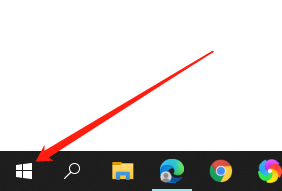
2.在弹出框中,点击“设置”按钮。
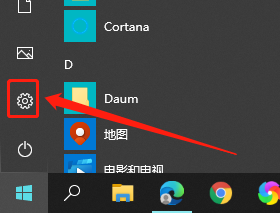
3.然后,点击“网络和Internet”。
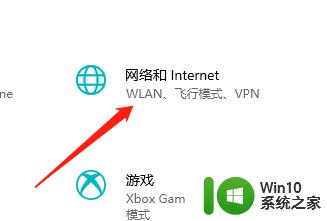
4.再点击左侧的“代理”。
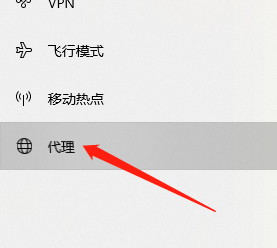
5.最后,点击打开自动检测设置按钮即可。
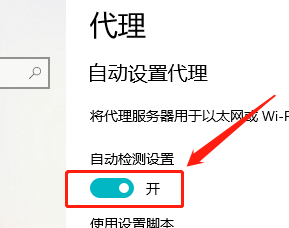
以上就是关于win10怎么自动设置代理的全部内容,有出现相同情况的用户就可以按照小编的方法了来解决了。
win10怎么自动设置代理 win10自动设置代理方法相关教程
- 如何解决win10出现windows无法自动检测此网络的代理设置的问题 win10无法自动检测网络代理设置怎么办
- win10手动设置代理的方法 win10怎么手动设置网络代理
- win10手动设置代理ip的方法 win10如何手动设置代理ip
- w10无法自动检测此网络的代理设置怎么处理 如何手动配置网络代理设置
- windows10怎么设置代理服务器 windows10代理服务器设置方法
- win10怎么设置自动锁屏 win10自动锁屏时间的设置方法
- win10设置自动锁屏的方法 win10怎么设置自动锁屏
- win10自动关机怎么设置方法 win10自动关机设置教程
- win10设置自动连接宽带方法 win10电脑自动拨号怎么设置
- win10设置自动关机的方法 win10怎么设置定时自动关机
- 让Win10窗口自动贴边的设置方法 Win10窗口自动贴边设置教程
- Win10设置每天自动关机方法 Win10电脑如何设置定时自动关机
- 蜘蛛侠:暗影之网win10无法运行解决方法 蜘蛛侠暗影之网win10闪退解决方法
- win10玩只狼:影逝二度游戏卡顿什么原因 win10玩只狼:影逝二度游戏卡顿的处理方法 win10只狼影逝二度游戏卡顿解决方法
- 《极品飞车13:变速》win10无法启动解决方法 极品飞车13变速win10闪退解决方法
- win10桌面图标设置没有权限访问如何处理 Win10桌面图标权限访问被拒绝怎么办
win10系统教程推荐
- 1 蜘蛛侠:暗影之网win10无法运行解决方法 蜘蛛侠暗影之网win10闪退解决方法
- 2 win10桌面图标设置没有权限访问如何处理 Win10桌面图标权限访问被拒绝怎么办
- 3 win10关闭个人信息收集的最佳方法 如何在win10中关闭个人信息收集
- 4 英雄联盟win10无法初始化图像设备怎么办 英雄联盟win10启动黑屏怎么解决
- 5 win10需要来自system权限才能删除解决方法 Win10删除文件需要管理员权限解决方法
- 6 win10电脑查看激活密码的快捷方法 win10电脑激活密码查看方法
- 7 win10平板模式怎么切换电脑模式快捷键 win10平板模式如何切换至电脑模式
- 8 win10 usb无法识别鼠标无法操作如何修复 Win10 USB接口无法识别鼠标怎么办
- 9 笔记本电脑win10更新后开机黑屏很久才有画面如何修复 win10更新后笔记本电脑开机黑屏怎么办
- 10 电脑w10设备管理器里没有蓝牙怎么办 电脑w10蓝牙设备管理器找不到
win10系统推荐
- 1 番茄家园ghost win10 32位官方最新版下载v2023.12
- 2 萝卜家园ghost win10 32位安装稳定版下载v2023.12
- 3 电脑公司ghost win10 64位专业免激活版v2023.12
- 4 番茄家园ghost win10 32位旗舰破解版v2023.12
- 5 索尼笔记本ghost win10 64位原版正式版v2023.12
- 6 系统之家ghost win10 64位u盘家庭版v2023.12
- 7 电脑公司ghost win10 64位官方破解版v2023.12
- 8 系统之家windows10 64位原版安装版v2023.12
- 9 深度技术ghost win10 64位极速稳定版v2023.12
- 10 雨林木风ghost win10 64位专业旗舰版v2023.12